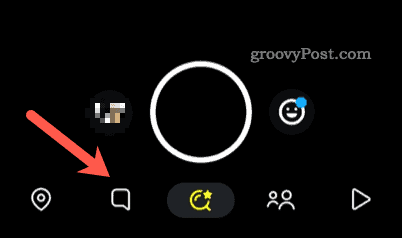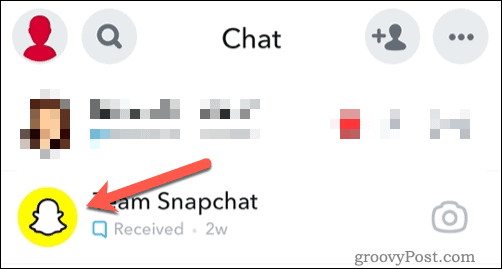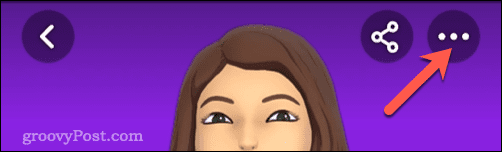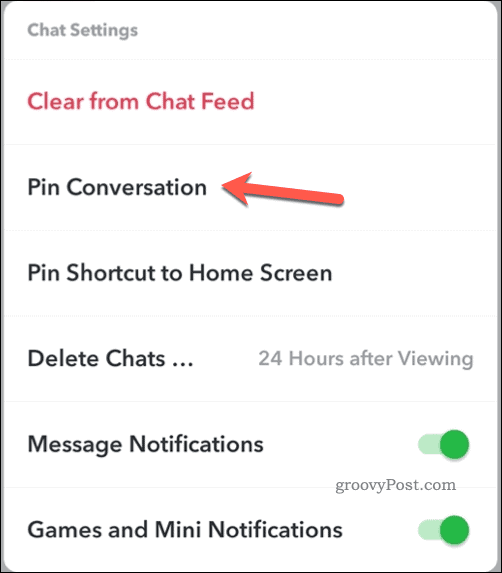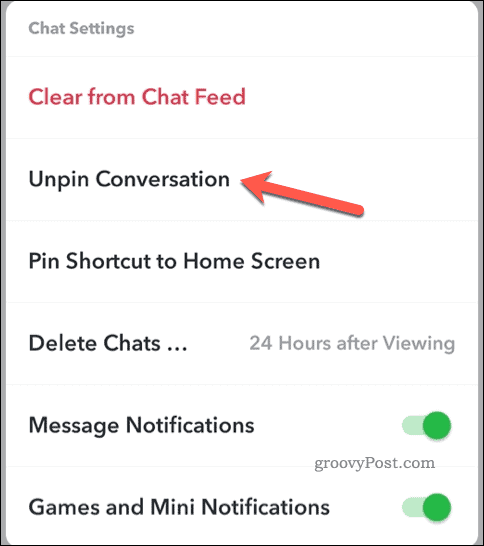Comment épingler quelqu’un sur Snapchat


Si vous avez du mal à suivre vos messages Snapchat, vous voudrez peut-être épingler quelqu’un en haut. Ce guide explique comment.
Il est difficile d’avoir autant de followers et d’amis que vous ne pouvez pas suivre les messages sur les réseaux sociaux, du moins c’est ce que nous avons entendu. Si vous êtes populaire sur Snapchat, par exemple, vous trouverez peut-être difficile de suivre les messages de vos amis et de votre famille les plus proches.
Heureusement, il existe une solution, car vous pouvez épingler quelqu’un sur Snapchat. Épingler une personne sur Snapchat la place en haut de vos messages, ce qui facilite l’envoi de messages à tout moment.
Si vous voulez savoir comment épingler quelqu’un sur Snapchat, suivez les étapes ci-dessous.
Comment épingler quelqu’un sur Snapchat
Lorsque vous épinglez quelqu’un sur Snapchat, vous déplacez sa conversation vers une position permanente en haut de vos messages. Cela vous permet de toujours avoir un accès rapide aux messages sans faire défiler le reste de vos messages.
Vous avez deux options pour épingler quelqu’un sur Snapchat. Vous pouvez les épingler normalement, chaque utilisateur étant ajouté de manière séquentielle. Vous pouvez également épingler quelqu’un comme votre « BFF numéro un » sur Snapchat (comme décrit dans l’application elle-même). Cela les place tout en haut de vos messages, au-dessus de toutes les autres épingles. Cependant, pour épingler quelqu’un comme « BFF » sur Snapchat, vous aurez d’abord besoin d’un abonnement Snapchat+.
Bien que Snapchat présente quelques différences mineures entre les appareils iPhone et Android, ces étapes devraient fonctionner sur les deux plates-formes.
Pour épingler quelqu’un sur Snapchat :
- Ouvrez l’application Snapchat et connectez-vous (si vous ne l’êtes pas déjà).
- Appuyez sur le Discuter onglet en bas.
- Dans ton Discuter , appuyez sur l’icône du profil de votre ami pour accéder à son profil d’utilisateur. Il s’agit généralement d’un Bitmoji personnalisé, mais il peut apparaître comme le logo Snapchat normal.
- Dans le menu du profil utilisateur de votre ami, appuyez sur le icône de menu à trois points en haut à droite.
- Pour épingler votre ami sur Snapchat, appuyez soit sur Épingler la conversation ou Paramètres de chat > Épingler la conversationselon votre appareil.
- Pour faire de votre ami votre épinglette principale, appuyez sur Épinglez-vous comme votre meilleure amie n°1 Au lieu.
Votre ami sera épinglé en haut de Snapchat (ou tout en haut, selon l’option choisie). Vous pouvez répéter ces étapes pour d’autres amis.
Il y a cependant une limitation, car vous pouvez n’avoir que trois personnes épinglées à la fois. Si vous avez besoin de plus, vous devrez d’abord désépingler quelqu’un.
Comment désépingler quelqu’un sur Snapchat
Avec une limitation à trois personnes, vous aurez probablement du mal à choisir entre vos amis. Vous devrez peut-être désépingler quelqu’un sur Snapchat pour épingler quelqu’un d’autre plus tard.
Pour désépingler quelqu’un sur Snapchat:
- Ouvrez l’application Snapchat.
- Appuyez sur le Discuter onglet en bas.
- Appuyez sur le icône de profil pour un ami épinglé dans votre liste.
- Ensuite, appuyez sur le icône de menu à trois points en haut à droite.
- Dans la fenêtre contextuelle, sélectionnez Détacher la conversation ou Paramètres de chat > Détacher la conversationselon votre appareil.
- Si vous souhaitez désépingler quelqu’un en tant que « No.1 BFF » (ou pin supérieur), appuyez sur Désépingler en tant que meilleur ami n°1 Au lieu.
Dès que vous avez désépinglé quelqu’un sur Snapchat, vous pouvez épingler quelqu’un d’autre à sa place. Vous pouvez également rendre l’épingle à quelqu’un que vous avez retiré à tout moment.
N’oubliez pas la limite de trois personnes. Vous ne pouvez pas épingler plus de trois utilisateurs (pour le moment), donc si vous en avez besoin de plus, vous devrez bien réfléchir à qui vous voulez vraiment en haut de vos messages Snapchat.
Vous ne pouvez pas épingler ? Mettez à jour votre application Snapchat
L’épinglage de Snapchat n’a pas toujours été disponible. Il a d’abord été lancé sur Snapchat pour iPhone, puis est devenu une fonctionnalité sur les appareils Android plus tard. Si vous ne le voyez pas comme une option, vous devrez peut-être envisager de mettre à jour votre application Snapchat. C’est aussi une bonne idée de le faire si Snapchat ne fonctionne pas correctement.
Vous pouvez mettre à jour l’application Snapchat en visitant le App Store d’Apple (sur les appareils iPhone et iPad) ou le Google Play Store (sur Androïd). Les dernières versions de Snapchat incluront l’épinglage en option, alors assurez-vous d’installer la dernière version de l’application pour la voir.
Si cela ne fonctionne pas, essayez de supprimer l’application et de la réinstaller complètement.
Configurer Snapchat
Qu’il s’agisse d’un ami, d’un collègue ou de vos proches, vous pouvez utiliser les étapes ci-dessus pour épingler quelqu’un sur Snapchat. Vous pouvez toujours les détacher rapidement à tout moment.
Êtes-vous nouveau sur Snapchat? Vous voudrez peut-être garder les choses silencieuses et créer une histoire privée. Si vous voyez en attente sur Snapchat, alors désolé, vous avez probablement été supprimé ou bloqué.
Vous rencontrez des problèmes avec un utilisateur de Snapchat ? Vous pouvez toujours désactiver, supprimer ou bloquer les utilisateurs de Snapchat à tout moment.